IE浏览器兼容性设置操作说明
- 格式:docx
- 大小:524.42 KB
- 文档页数:4
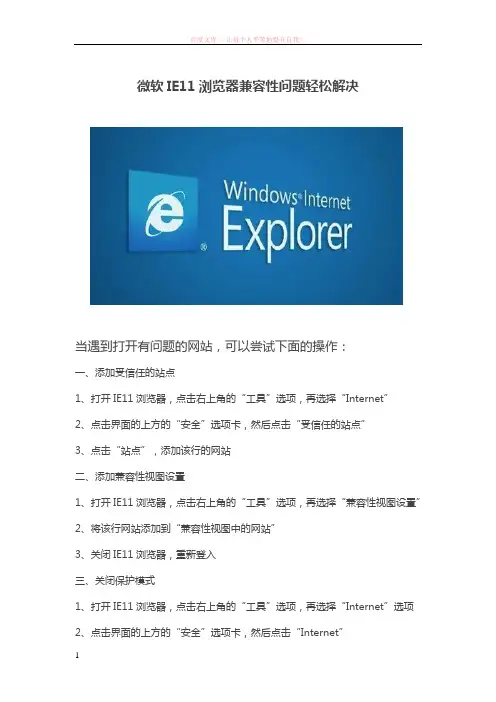
微软IE11浏览器兼容性问题轻松解决当遇到打开有问题的网站,可以尝试下面的操作:一、添加受信任的站点1、打开IE11浏览器,点击右上角的“工具”选项,再选择“Internet”2、点击界面的上方的“安全”选项卡,然后点击“受信任的站点”3、点击“站点”,添加该行的网站二、添加兼容性视图设置1、打开IE11浏览器,点击右上角的“工具”选项,再选择“兼容性视图设置”2、将该行网站添加到“兼容性视图中的网站”3、关闭IE11浏览器,重新登入三、关闭保护模式1、打开IE11浏览器,点击右上角的“工具”选项,再选择“Internet”选项2、点击界面的上方的“安全”选项卡,然后点击“Internet”3、把“启用保护模式”的勾选去掉,另外,切换到“高级”选项卡,找到“增强保护模式”,如果前面有勾选并可选的话,请您将前面的勾去掉;4、关闭IE11浏览器,重新登入四、禁用GPU硬件加速如果用户的电脑是没有独立显卡的老机器,在用IE11观看优酷之类的在线视频时,会出现切换为全屏模式后当前视频就自动关闭的异常状况。
这是由于用户的集成显卡不支持硬件加速导致的,只要将当前的Flashplayer播放插件卸载,并安装10.2及以下版本即可解决。
此外,如果用户并不想在以后升级自己电脑,在进行下面的操作:1、打开IE,点击右上角的“工具”选项,再选择“Internet选项”;2、点击界面的上方的“安全”选项卡,然后点击“Internet”;3、把“启用保护模式”的勾选去掉,另外,切换到“高级”选项卡,找到“使用软件呈现而不使用GPU呈现”选项,如果前面有勾选并可选的话,请您将前面的勾去掉;4、关闭IE重新打开该网站另外,如果您的设备曾经装载过或正在使用第三方的防毒软件,建议您可以进行卸载或停用的操作,看问题是否得到改善。
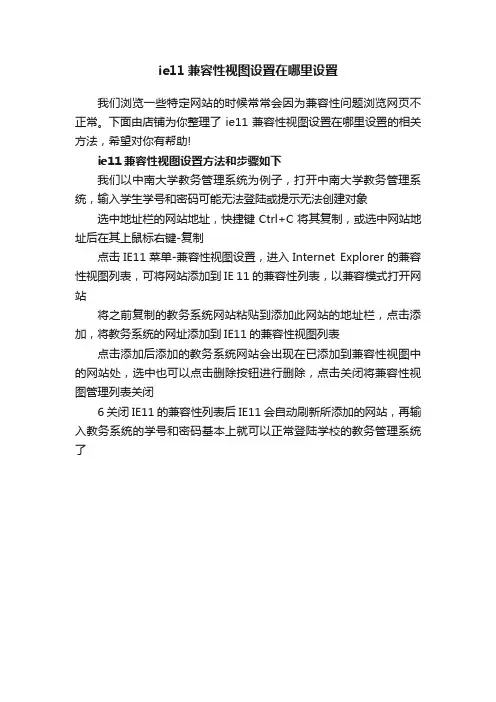
ie11兼容性视图设置在哪里设置
我们浏览一些特定网站的时候常常会因为兼容性问题浏览网页不正常。
下面由店铺为你整理了ie11兼容性视图设置在哪里设置的相关方法,希望对你有帮助!
ie11兼容性视图设置方法和步骤如下
我们以中南大学教务管理系统为例子,打开中南大学教务管理系统,输入学生学号和密码可能无法登陆或提示无法创建对象选中地址栏的网站地址,快捷键Ctrl+C将其复制,或选中网站地址后在其上鼠标右键-复制
点击IE11菜单-兼容性视图设置,进入Internet Explorer的兼容性视图列表,可将网站添加到IE 11的兼容性列表,以兼容模式打开网站
将之前复制的教务系统网站粘贴到添加此网站的地址栏,点击添加,将教务系统的网址添加到IE11的兼容性视图列表
点击添加后添加的教务系统网站会出现在已添加到兼容性视图中的网站处,选中也可以点击删除按钮进行删除,点击关闭将兼容性视图管理列表关闭
6关闭IE11的兼容性列表后IE11会自动刷新所添加的网站,再输入教务系统的学号和密码基本上就可以正常登陆学校的教务管理系统了。
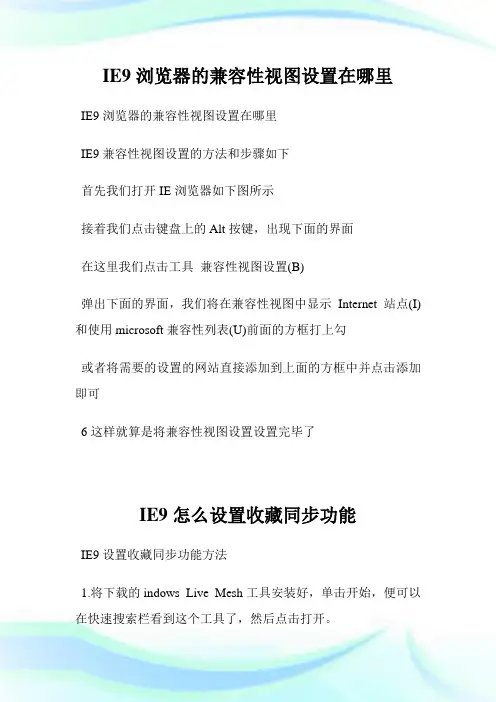
IE9浏览器的兼容性视图设置在哪里
IE9浏览器的兼容性视图设置在哪里
IE9兼容性视图设置的方法和步骤如下
首先我们打开IE浏览器如下图所示
接着我们点击键盘上的Alt按键,出现下面的界面
在这里我们点击工具兼容性视图设置(B)
弹出下面的界面,我们将在兼容性视图中显示Internet站点(I)和使用microsoft兼容性列表(U)前面的方框打上勾
或者将需要的设置的网站直接添加到上面的方框中并点击添加即可
6这样就算是将兼容性视图设置设置完毕了
IE9怎么设置收藏同步功能
IE9设置收藏同步功能方法
1.将下载的indows Live Mesh工具安装好,单击开始,便可以在快速搜索栏看到这个工具了,然后点击打开。
2.在弹出来的窗口中,我们点击Internet explorer下方的对收藏夹启用同步。
3.完成之后,我们便可以看到如下图中成功的提示,若是不想同步,就点击下方的关闭同步即可。
大家想在哪台电脑上实现IE浏览器的同步功能,就在哪台电脑上进行上述的操作就好了。
IE9把网页加到收藏夹的步骤:
首先打开IE浏览器,这时会看到浏览器的界面非常简洁,没有工具栏也没有收藏栏。
如果发现的浏览器已经出现了收藏栏,可略去此步。
在浏览器边框的空白处,点击鼠标右键,出现一个菜单,其中有一项是收藏夹栏,点击一下这个选项,浏览器就出现收藏夹栏。
在收藏夹栏的最左边有一个黄色的五角星,保存网页时,就点击一下这个黄色五角星。
这个网站就被收藏到收藏夹栏里。
如果再次快速地打开这个网站,直接用鼠标点击这里就可以快速地打开了。
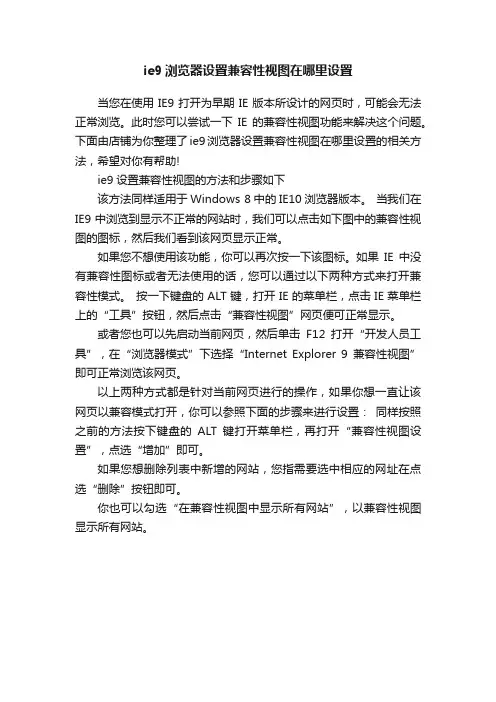
ie9浏览器设置兼容性视图在哪里设置
当您在使用IE9打开为早期IE版本所设计的网页时,可能会无法正常浏览。
此时您可以尝试一下IE的兼容性视图功能来解决这个问题。
下面由店铺为你整理了ie9浏览器设置兼容性视图在哪里设置的相关方法,希望对你有帮助!
ie9设置兼容性视图的方法和步骤如下
该方法同样适用于Windows 8中的IE10浏览器版本。
当我们在IE9中浏览到显示不正常的网站时,我们可以点击如下图中的兼容性视图的图标,然后我们看到该网页显示正常。
如果您不想使用该功能,你可以再次按一下该图标。
如果IE中没有兼容性图标或者无法使用的话,您可以通过以下两种方式来打开兼容性模式。
按一下键盘的ALT键,打开IE的菜单栏,点击IE菜单栏上的“工具”按钮,然后点击“兼容性视图”网页便可正常显示。
或者您也可以先启动当前网页,然后单击F12打开“开发人员工具”,在“浏览器模式”下选择“Internet Explorer 9兼容性视图”即可正常浏览该网页。
以上两种方式都是针对当前网页进行的操作,如果你想一直让该网页以兼容模式打开,你可以参照下面的步骤来进行设置:同样按照之前的方法按下键盘的ALT键打开菜单栏,再打开“兼容性视图设置”,点选“增加”即可。
如果您想删除列表中新增的网站,您指需要选中相应的网址在点选“删除”按钮即可。
你也可以勾选“在兼容性视图中显示所有网站”,以兼容性视图显示所有网站。
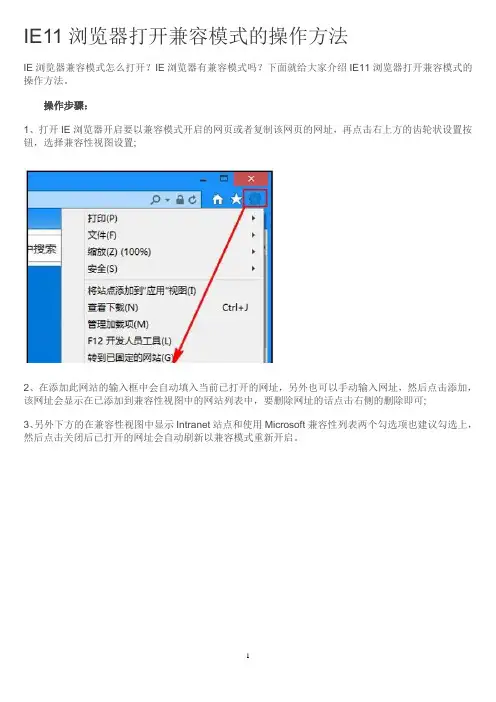
IE11浏览器打开兼容模式的操作方法
IE浏览器兼容模式怎么打开?IE浏览器有兼容模式吗?下面就给大家介绍IE11浏览器打开兼容模式的操作方法。
操作步骤:
1、打开IE浏览器开启要以兼容模式开启的网页或者复制该网页的网址,再点击右上方的齿轮状设置按钮,选择兼容性视图设置;
2、在添加此网站的输入框中会自动填入当前已打开的网址,另外也可以手动输入网址,然后点击添加,该网址会显示在已添加到兼容性视图中的网站列表中,要删除网址的话点击右侧的删除即可;
3、另外下方的在兼容性视图中显示Intranet站点和使用Microsoft兼容性列表两个勾选项也建议勾选上,然后点击关闭后已打开的网址会自动刷新以兼容模式重新开启。
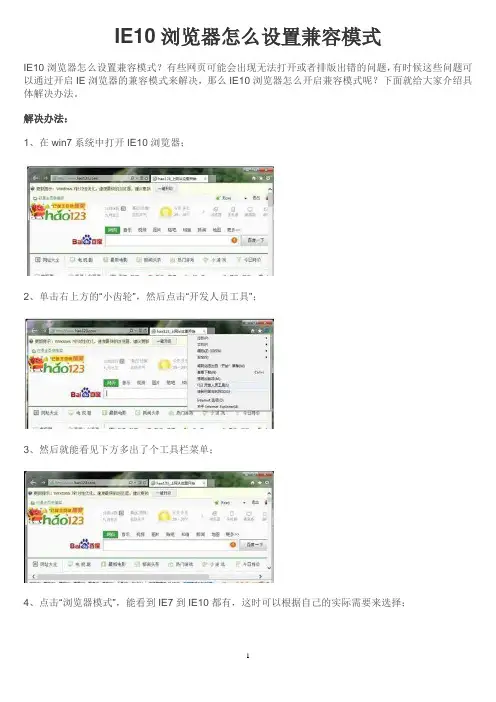
IE10浏览器怎么设置兼容模式
IE10浏览器怎么设置兼容模式?有些网页可能会出现无法打开或者排版出错的问题,有时候这些问题可以通过开启IE浏览器的兼容模式来解决,那么IE10浏览器怎么开启兼容模式呢?下面就给大家介绍具体解决办法。
解决办法:
1、在win7系统中打开IE10浏览器;
2、单击右上方的“小齿轮”,然后点击“开发人员工具”;
3、然后就能看见下方多出了个工具栏菜单;
4、点击“浏览器模式”,能看到IE7到IE10都有,这时可以根据自己的实际需要来选择;
5、右边还有一个“文本模式”可以设置,同样是IE7到IE10都有。
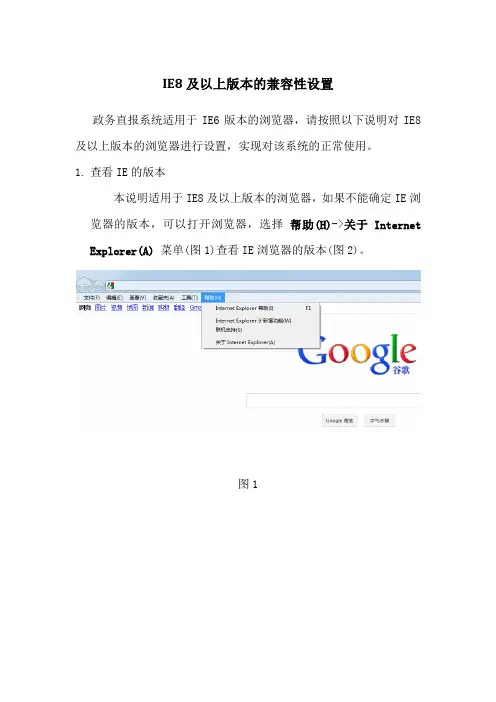
IE8及以上版本的兼容性设置
政务直报系统适用于IE6版本的浏览器,请按照以下说明对IE8及以上版本的浏览器进行设置,实现对该系统的正常使用。
1.查看IE的版本
本说明适用于IE8及以上版本的浏览器,如果不能确定IE浏览器的版本,可以打开浏览器,选择帮助(H)->关于Internet Explorer(A) 菜单(图1)查看IE浏览器的版本(图2)。
图1
图2
2.IE8以上版本兼容性设置
2.1打开IE浏览器,选中工具->兼容性设置(V)菜单(图3)
图3
2.2 点击工具->兼容性视图设置(B) (图4)菜单在“添加此网站(D)”文本框中输入兼容性视图的IP地址,总局政务直报系统的IP 地址为:172.16.1.83,点击“添加(A)”按钮,将地址加入到视图中。
图4
2.3通过以上设置,系统应该可以正常使用,如果还存在兼容性问题,可以在使用系统的时候,点击IE浏览器地址栏右侧的按钮(图5),设置兼容浏览模式。
图5。
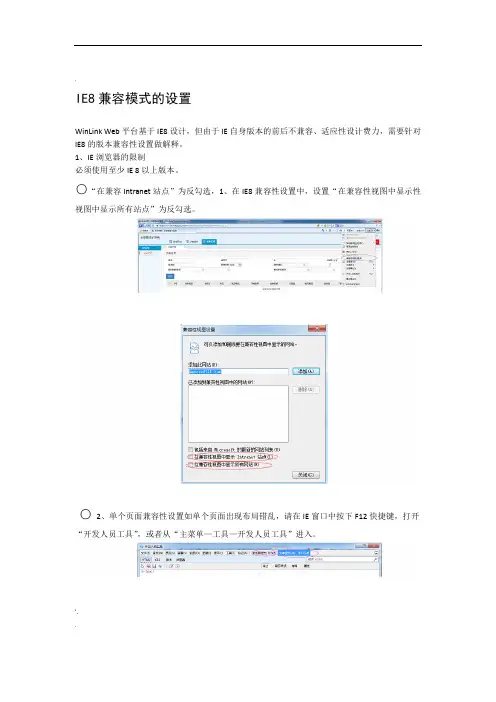
.
IE8兼容模式的设置
WinLink Web平台基于IE8设计,但由于IE自身版本的前后不兼容、适应性设计费力,需要针对IE8的版本兼容性设置做解释。
1、IE浏览器的限制
必须使用至少IE 8以上版本。
○“在兼容Intranet站点”为反勾选,1、在IE8兼容性设置中,设置“在兼容性视图中显示性视图中显示所有站点”为反勾选。
○2、单个页面兼容性设置如单个页面出现布局错乱,请在IE窗口中按下F12快捷键,打开“开发人员工具”,或者从“主菜单—工具—开发人员工具”进入。
'.
.
浏览器模式必须是“浏览器模式:IE8(B)”,文本模式必须是“文本模式(M):IE8标准”。
然后,关闭“开发人员工具”窗口。
2、360浏览器限制
——工具,或者在“主菜单必须在地址栏下拉列表设置“兼容模式(推荐)”,然后按下F12 IE 类似。
开发人员工具”进入“开发人员工具”窗口,具体设置情形跟兼容模式。
每次从极速模式切换到兼容模式,都需要用“开发人员工具”设置IE8 浏览器限制、23453
开发人员工具”进入“开发人员工具”窗口,具体设置工具——,或者在“主菜单按下F12 IE 情形跟类似。
'.。
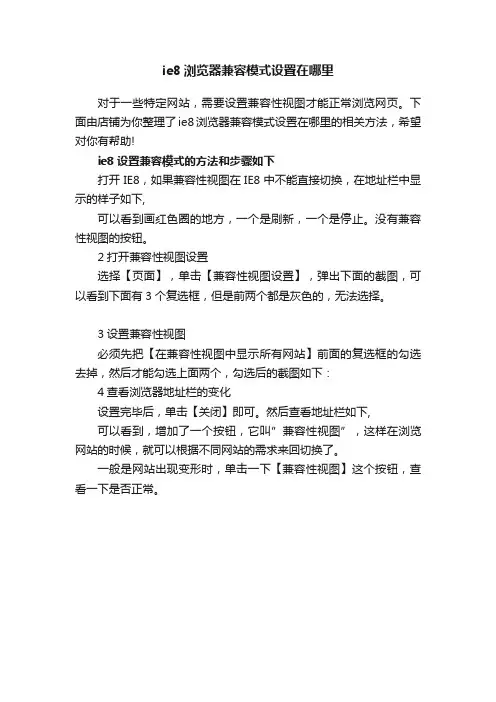
ie8浏览器兼容模式设置在哪里
对于一些特定网站,需要设置兼容性视图才能正常浏览网页。
下面由店铺为你整理了ie8浏览器兼容模式设置在哪里的相关方法,希望对你有帮助!
ie8设置兼容模式的方法和步骤如下
打开IE8,如果兼容性视图在IE8中不能直接切换,在地址栏中显示的样子如下,
可以看到画红色圈的地方,一个是刷新,一个是停止。
没有兼容性视图的按钮。
2打开兼容性视图设置
选择【页面】,单击【兼容性视图设置】,弹出下面的截图,可以看到下面有3个复选框,但是前两个都是灰色的,无法选择。
3设置兼容性视图
必须先把【在兼容性视图中显示所有网站】前面的复选框的勾选去掉,然后才能勾选上面两个,勾选后的截图如下:
4查看浏览器地址栏的变化
设置完毕后,单击【关闭】即可。
然后查看地址栏如下,
可以看到,增加了一个按钮,它叫”兼容性视图”,这样在浏览网站的时候,就可以根据不同网站的需求来回切换了。
一般是网站出现变形时,单击一下【兼容性视图】这个按钮,查看一下是否正常。
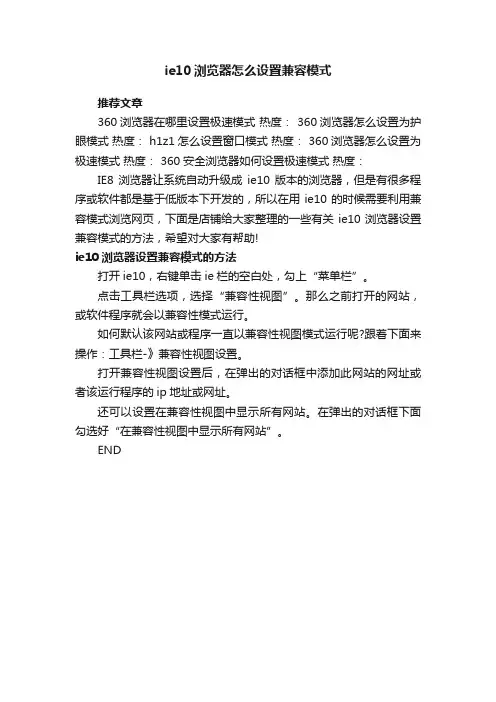
ie10浏览器怎么设置兼容模式
推荐文章
360浏览器在哪里设置极速模式热度: 360浏览器怎么设置为护眼模式热度: h1z1怎么设置窗口模式热度: 360浏览器怎么设置为极速模式热度: 360安全浏览器如何设置极速模式热度:IE8浏览器让系统自动升级成ie10版本的浏览器,但是有很多程序或软件都是基于低版本下开发的,所以在用ie10的时候需要利用兼容模式浏览网页,下面是店铺给大家整理的一些有关ie10浏览器设置兼容模式的方法,希望对大家有帮助!
ie10浏览器设置兼容模式的方法
打开ie10,右键单击ie栏的空白处,勾上“菜单栏”。
点击工具栏选项,选择“兼容性视图”。
那么之前打开的网站,或软件程序就会以兼容性模式运行。
如何默认该网站或程序一直以兼容性视图模式运行呢?跟着下面来操作:工具栏-》兼容性视图设置。
打开兼容性视图设置后,在弹出的对话框中添加此网站的网址或者该运行程序的ip地址或网址。
还可以设置在兼容性视图中显示所有网站。
在弹出的对话框下面勾选好“在兼容性视图中显示所有网站”。
END。

四招轻松解决Win10系统IE11兼容性问题教程IE11是IE最高版本的浏览器,也可能是XXX最后一个版本的IE浏览器啦,在Win10系统系统中作为备用浏览器得以保留。
目前使用IE11的使用者数量已超越IE10和IE9的总数。
虽然IE11有许多优点,但是在浏览一些网站的时候还是会出现一些兼容性的问题,比如看视频绿屏的问题你有没有遇到过?如果想要更为流畅的运行IE11浏览器的话,接下来提供的方法不仅适用于Windows10,对于Win7/Win8/Win8.1下的IE11同样可用。
当遇到打开有问题的网站,可以尝试接下来的操作:一、添加受信任的站点1.打开IE11浏览器,点击右上角的“工具”选项,再选择“Internet选项”;2.点击界面的上方的“安全”选项卡,然后点击“受信任的站点”;3.点击“站点”,添加该行的网站。
二、添加兼容性视图设置1.翻开IE11浏览器,点击右上角的“工具”选项,再选择“兼容性视图设置”;2.将该行网站添加到“兼容性视图中的网站”;3.关闭IE11浏览器,重新登入。
三、关闭保护模式1.翻开IE11浏览器,点击右上角的“工具”选项,再选择“I nternet选项”;2.点击界面的上方的“平安”选项卡,然后点击“Internet”;3.把“启用保护模式”的勾选去掉,另外,切换到“高级”选项卡,找到“增强保护模式”,如果前面有勾选并可选的话,请您将前面的勾去掉;4.关闭IE11浏览器,重新登入。
四、禁用GPU硬件加速如果使用者的电脑是没有独立显卡的老机器,在用IE11观看优酷之类的在线视频时,会出现切换为全屏模式后当前视频就自动关闭的异常状况。
这是由于使用者的集成显卡不支持硬件加速导致的,只要将当前的Flashplayer播放插件卸载,并安装10.2及以下版本即可处理。
此外,如果使用者并不想在以后升级自己电脑,在进行接下来的操作:1.打开IE,点击右上角的“工具”选项,再选择“Internet选项”;2.点击界面的上方的“安全”选项卡,然后点击“Internet”;3.把“启用保护模式”的勾选去掉,另外,切换到“高级”选项卡,找到“使用软件出现而不使用GPU出现”选项,如果前面有勾选并可选的话,请您将前面的勾去掉;4.关闭IE,重新打开该网站。
怎么设置浏览器兼容模式和安全站点网页中站点是easySite 内容管理平台主要管理的逻辑单元,站点管理是对一个Internet的站点进行组织、维护和管理的功能集合当我们在使用电脑时,很多时候都需要用兼容性视图打开一些特殊的网站,与设置安全站点。
下面小编就和大家分享下Win10系统IE和360浏览器浏览器兼容模式和安全站点的具体操作步骤。
设置浏览器兼容模式1、打开IE浏览器,右击浏览器顶部,勾选菜单栏将菜单栏调出来。
2、找到工具菜单栏,下面有一个兼容性视图设置。
3、打开兼容性视图设置窗口,输入网站地址,单击添加按钮,网址就自动添加到下面的列表中,并勾选在兼容性视图中显示Internet 站点。
4、如果是360浏览器,我们打开之后,在网址后面有一个闪电按钮,点击一下。
会出现一个极速模式和兼容模式,我们选择兼容模式即可。
(默认是极速模式)设置安全站点1、有时候我们也需要设置一下安全站点,我们自己开发的网站或者公司自己的网站有时候需要进行这样的设置,打开IE浏览器,在工具菜单栏下找到Internet选项。
2、在安全选项卡,选择受信任站点,单击站点按钮。
3、输入网址添加进来,添加之前去掉https验证。
补充:浏览器常见问题分析1.IE浏览器首次开机响应速度慢,需要数秒。
搞定办法:IE下选择工具-internet选项-连接-局域网设置-取消自动检测。
2. IE9图片显示不正常或干脆不显示,尤其是QQ空间搞定办法:工具-internet选项-高级-加速图形-运用软件而非GPU 选择。
3. 打开网页显示【Internet Explorer 已不再尝试还原此网站。
该网站看上去仍有问题。
您可以执行以下操作:转到首页】搞定方案:工具-internet选项-高级中关闭【启用崩溃自动恢复】重新启动ie后即开。
4. 下载完所需安全控件也无法运用各种网银,付款时识别不出u 盾搞定方案:据提示下载银行安全控件并安装。
插上u盾,拿建行为例:在开始菜单里-所有程序-中国建设银行E路护航网银安全组件-网银盾管理工具打开后点击你的u盾并注册。
IE11浏览器怎么开启兼容模式
看到WINDOWS 8.1 PREVIEW可以安装了就第一时间安装尝了一下鲜,但是尝鲜是有代价的,那就是部分网站的兼容性问题。
下面店铺就为大家介绍一下关于IE11浏览器兼容模式的开启方法吧,欢迎大家参考和学习。
在IE11中发现部分网站以前可以使用的功能現在不能用了,这時候就必需使用兼容性视图来向下兼容,就可以正常使用。
比如部分网上银行只能兼容IE6,IE7,IE8,我们可以通过F12打开开发人员工具,然后在浏览器模式中选择兼容模式,但是在IE11下,很多用户都找不到这个设置了。
无奈之下挨个菜单找,终于功夫不负有心人,找到了IE11下兼容模式的设置方法:
在IE11下,如果需要选择兼容性视图,还是要按键盘上的F12键,会弹出开发人员工具,点击左侧最下方的显示屏的图标(仿真),进入到兼容视图选择界面,在里面的“文档模式”选中选择需要的IE版本即可。
此时即可启用IE的兼容视图。
再登录网银就没有问题了。
下面是详细的图文步骤:
1.进入浏览器,点击Fn+F12,会出现一个提示窗口点击允许;
2.出现的全新的开发人员工具窗口;
3.点击最后一个电脑和手机组合的图标,选择用户代理字符串,选择早版本的IE浏览器,就可以了!
另外:还有另一种方法也能实现兼容模式
其实IE11 预览版实际上有两个开发工具,一个是新版(F12工具),另一个是旧版(IE Devtool工具)。
新版很诱惑,旧版也不能少啊,那怎么办呢?
这里有一个小工具,可以方便切换新旧版开发工具:
是不是找回旧版的啦 ^^*
切换到旧版F12工具后,那些不兼容IE11的网站,用IE7模式都
可以工作了。